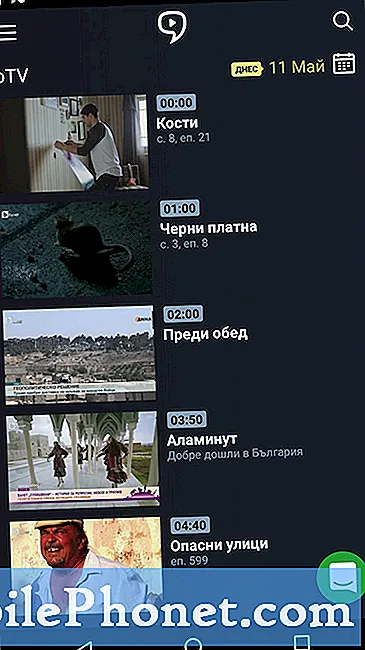Contente
Sem dúvida, um dos aplicativos mais populares em smartphones - qualquer smartphone, na verdade - é o aplicativo de mensagens. Bilhões de mensagens com frases longas vão e voltam entre os nossos iPhones e os dispositivos que executam o sistema operacional Android do Google todos os anos. Apesar de um número menor, com certeza, milhões de mensagens adicionais são trocadas por meio de aplicativos de bate-papo, como iMessage, Hangouts e Skype. Emoji não são apenas para o seu smartphone; Há Emojii em desktops, notebooks e tablets do Windows também.
Você provavelmente sabe o que é um Emoji, mesmo que você não esteja familiarizado com o que é chamado. Os minúsculos personagens vêm em cores diferentes, com diferentes expressões que permitem exibir uma gama completa de emoções. De certa forma, eles são um tipo especial de código, uma forma curta de deixar as pessoas saberem como você se sente e o que você está pensando naquele momento.

Os fabricantes de software começaram a adicionar suporte ao Emoji diretamente a seus produtos anos atrás. Eles notaram como os populares teclados Emoji dedicados para iPhone e Android se tornaram. Desde então, seu uso se espalhou rapidamente. A Microsoft adicionou suporte para os pequenos caracteres no Windows com uma atualização para o Windows 7. O Windows 10 e o Windows 10 Mobile possuem o melhor suporte a Emoji que a Microsoft já ofereceu. Ambos incluem um teclado Emoji dedicado que suporta os padrões mais recentes.
Leia: Revisão da atualização do aniversário do Windows 10 - tudo necessário
Veja como usar o Emoji no Windows 7, Windows 8 e Windows 10.
Usando Emoji no Windows 10
Usar o Emoji no Windows 10 é incrivelmente fácil. Você não precisa comprar um teclado de software especial na Windows Store nem instalar um aplicativo dedicado.
Se você estiver em um dispositivo com tela sensível ao toque, como um tablet ou 2 em 1, deverá ter acesso ao teclado virtual do Windows na barra de tarefas. Procure o ícone no canto inferior direito canto da tela, à esquerda do relógio e a data de hoje. Até parece um pequeno teclado.

Infelizmente, os dispositivos sem tela de toque não têm um ícone para o teclado de toque do Windows na barra de tarefas. Precisa ser adicionado manualmente. Você pode fazer isso clicando com o botão direito na seta na barra de tarefas e selecionando a opção que diz “Mostrar o botão do teclado de toque”No menu pop-up.

Vá para o aplicativo de mensagens ou e-mail para o qual você gostaria de enviar seu Emoji. Toque ou clique no lugar em que você gostaria que o Emoji fosse exibido.
Toque ou clique no botão Toque no teclado.
O Windows Touch Keyboard deve flutuar a partir da borda inferior do monitor. Apesar do nome, você também pode interagir com o teclado de toque com o mouse. Quando o teclado de toque estiver aberto, lembre-se de não digitar no seu teclado físico. Se você fizer isso, o Windows desligará automaticamente o teclado de toque, pois acha que você não precisa dele.
Toque ou clique no rosto à esquerda da barra de espaço e à direita do botão Ctrl no Windows Touch Keyboard.

Agora você pode selecionar o Emoji que gostaria de usar.
Não tenha pressa. Existem centenas de Emoji no Windows 10. As setas ao longo da borda esquerda do teclado de toque servem para navegar pelas diferentes páginas de caracteres. Alguns dos Emoji serão parecidos, mas incluem uma pequena alteração ou dois.

Os símbolos ao longo da borda inferior do teclado ressaltam quantos caracteres existem no sistema operacional. A primeira página contém faces. O segundo contém personagens insinuando a hora e as datas. O terceiro é tudo sobre expressões faciais. O quarto se concentra em personagens aprimorados. A quinta categoria é para eventos mundiais, passeios e celebrações. O Windows 10 possui 9 categorias diferentes de Emoji.
Clicar ou tocar no quadro rabiscado permite que você decida em que cor aparece algum Emoji. Por padrão, os Emojis centrados nas pessoas são amarelos, mas você pode alterar o tom da pele com essa opção. Existem seis tons de pele diferentes ao todo.

Quando você adicionar todos os Emoticons desejados, basta fechar o teclado de toque do Windows. Você pode fazer isso manualmente tocando ou clicando no X no canto superior direito do teclado. Você pode fazer com que o teclado feche automaticamente tocando uma letra no teclado também.
Coisas para saber sobre o uso de Emoji no Windows 10
Emojis enviados para dois dispositivos do mesmo tipo não devem ter problemas, mas lembre-se de que você pode encontrar problemas se estiver usando o Windows 10 e a pessoa para a qual você está enviando a mensagem não estiver. Isso porque tanto o remetente quanto o destinatário precisam suportar a mesma expressão. Caso contrário, o receptor verá apenas uma caixa preta ou um ponto de interrogação. Como os Emojis amadureceram, isso se tornou um problema menor.
Leia: Novos Emojis Anunciados: 5 Coisas para Saber Sobre 2016 Emojis
O Windows 10 tornou-se o primeiro sistema operacional da linha da Microsoft a suportar o dedo do meio no lançamento. Alguns sistemas operacionais mais antigos em dispositivos com Android ainda não suportam esse Emoji.
Usando Emoji no Windows 7
Usando Emoji no Windows 7 é muito diferente de outras versões do Windows. Isso porque a Microsoft inicialmente não lançou o sistema operacional com suporte para eles. Em vez disso, adicionou-os com uma atualização posterior. Você precisará acessar o Painel de Controle e verificar se instalou todas as atualizações pendentes no Windows Update.
Depois de instalar todas as atualizações, você poderá ver e usar o Emoji no Windows 7. Para ver os caracteres que o Windows 7 suporta, use o Internet Explorer para navegar aqui.

O Windows 7 não tem o Emoji integrado ao seu teclado sensível ao toque, mas você ainda pode vê-lo.
Lembre-se de que, ao usar esses Emoji no Windows 7, você não terá acesso a alguns dos novos personagens mais modernos dos sistemas operacionais.
Usando Emoji no Windows 8
Usando Emoji no Windows 8 é muito semelhante a usá-los no Windows 10. A diferença está em como você acessa o teclado de toque. O Windows 8 não mudou dinamicamente o funcionamento e a aparência das coisas com base no fato de você ter uma tela sensível ao toque ou não.

Você deseja adicionar um botão de teclado à sua Barra de tarefas clicando com o botão direito do mouse em qualquer lugar e passando o mouse sobre Barras de ferramentas Em seguida, selecione Toque de teclado no menu. Ao tentar enviar Emoji, lembre-se de usar o Internet Explorer.
Agora você deve ter um botão Touch Keyboard na sua barra de tarefas. Basta clicar nesse botão e você pode acessar o Emoji no Windows 8.
Observe que isso também funciona com a atualização do Windows 8.1.
Boa sorte usando o Emoji no Windows.